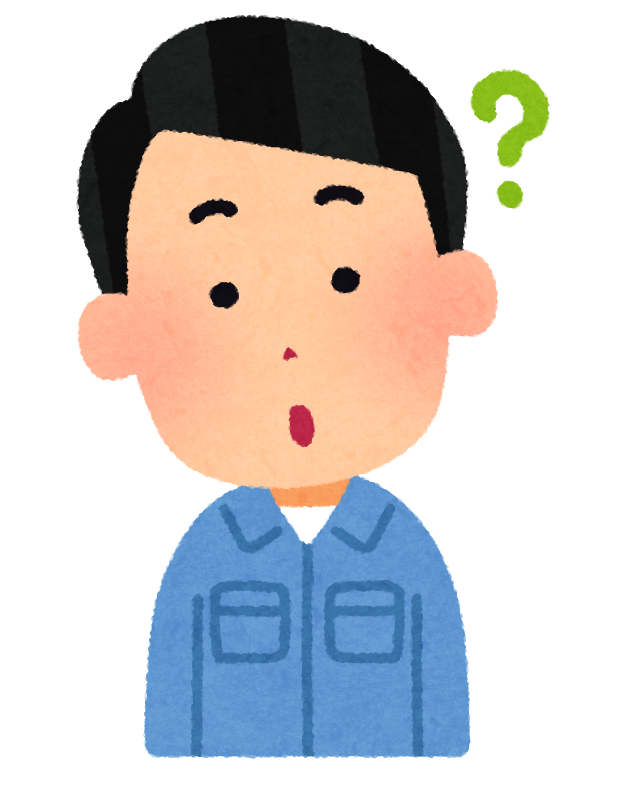皆さんこんにちは無二です。
仮想通貨を買ってみたいけど、、、難しそう。
買うにはどこから始めたらいい?
まずはビットフライヤーの開設からだね。
開設は10分で出来るのでやってみよう!
それでは開設までの流れを紹介したいと思います。
アプリをダウンロードしてアカウントを作成しよう
ビットフライヤーのアプリをダウンロードしましょう↓
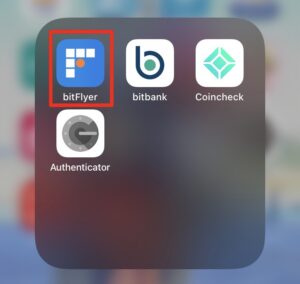
アプリ開き、アカウント作成をタップ↓
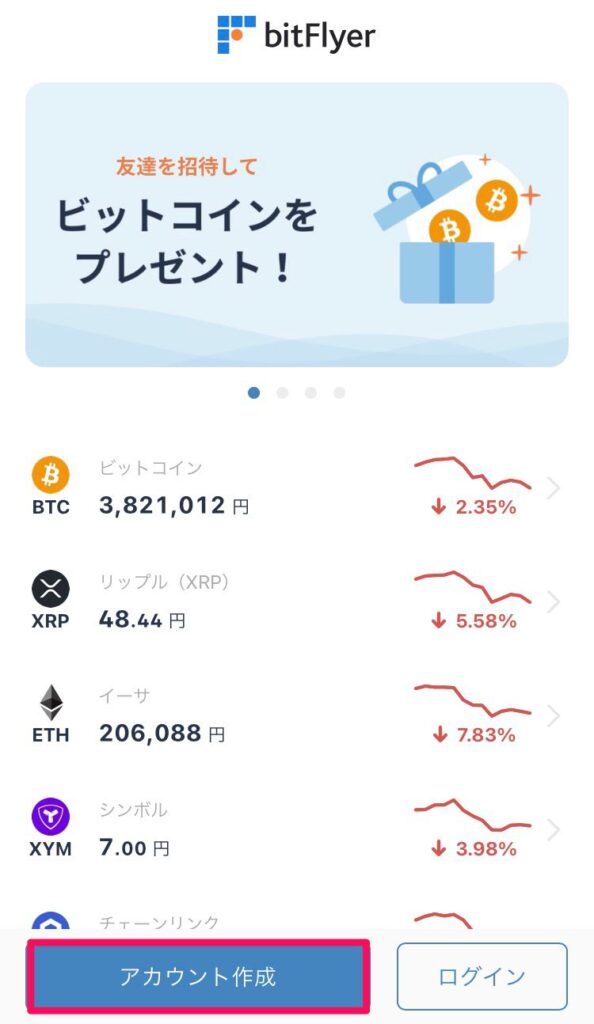
メールアドレスを入力してアカウント作成をタップ。↓
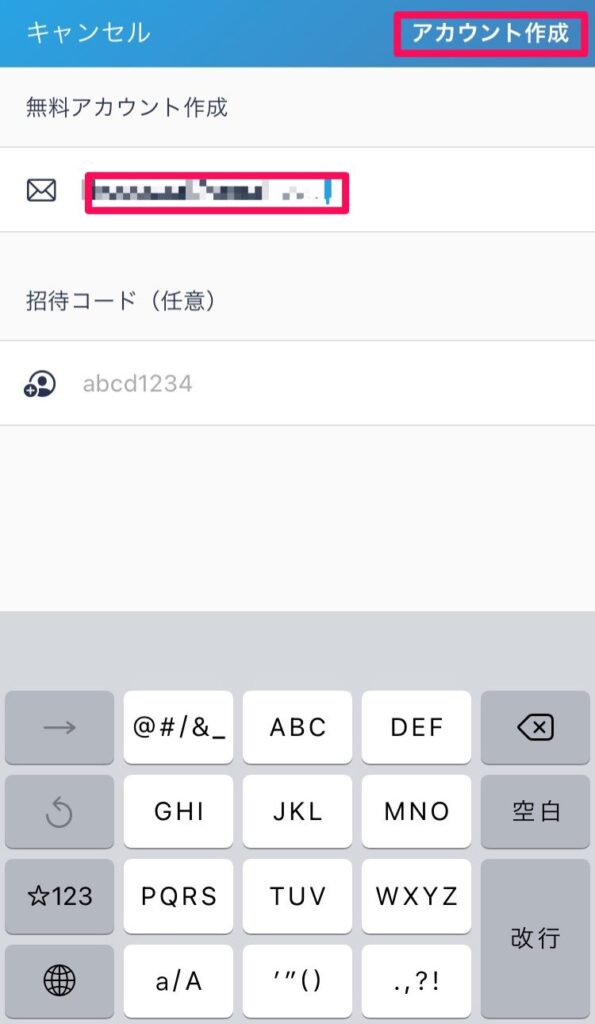
アカウント作成をタップすると、メールが届きますのでGmailを起動します↓
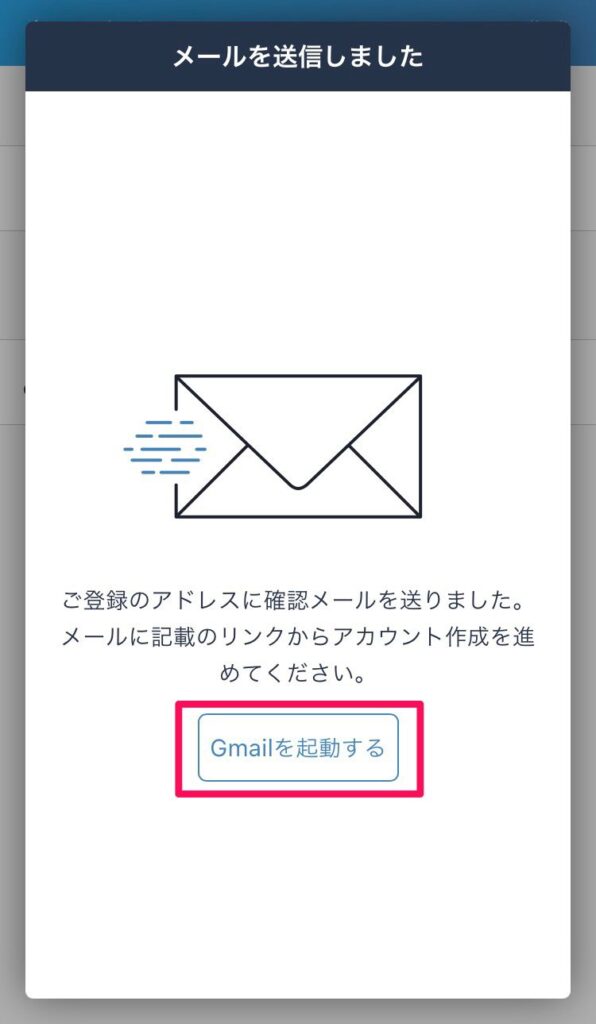
アカウント登録確認メールが届きますので赤で囲った枠内をタップしましょう↓
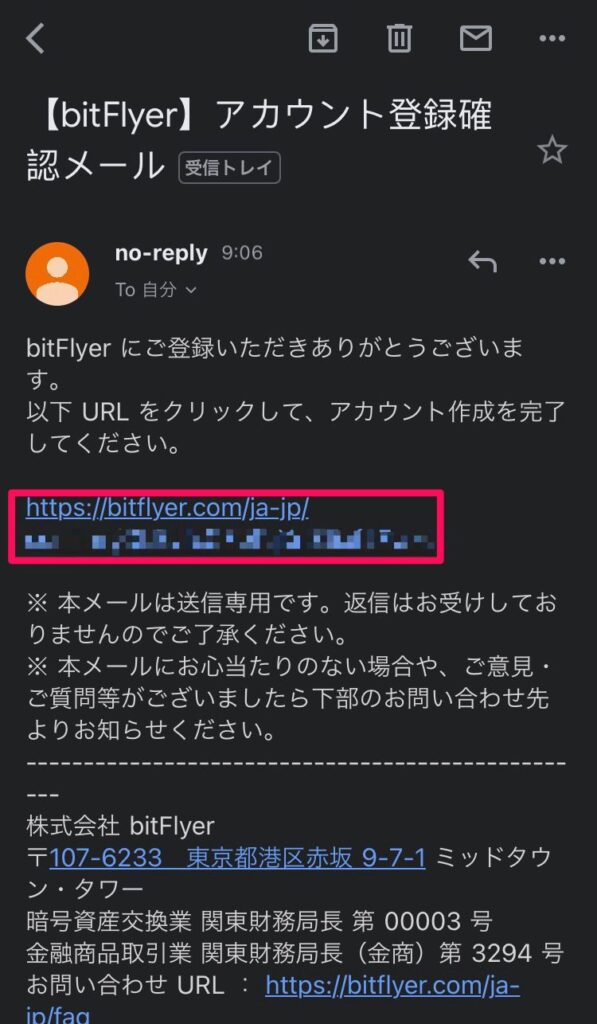
パスワード設定の画面が開くので、パスワードの設定を行い次へをタップします↓
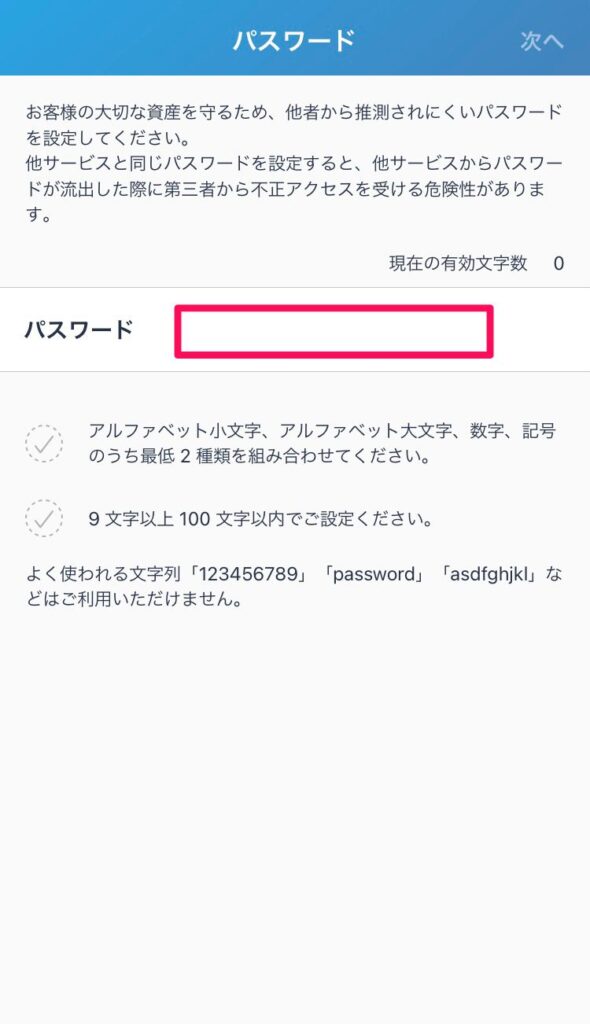
利用規約が出てきますので、赤枠内の全てにチェックを入れて同意するをタップします↓
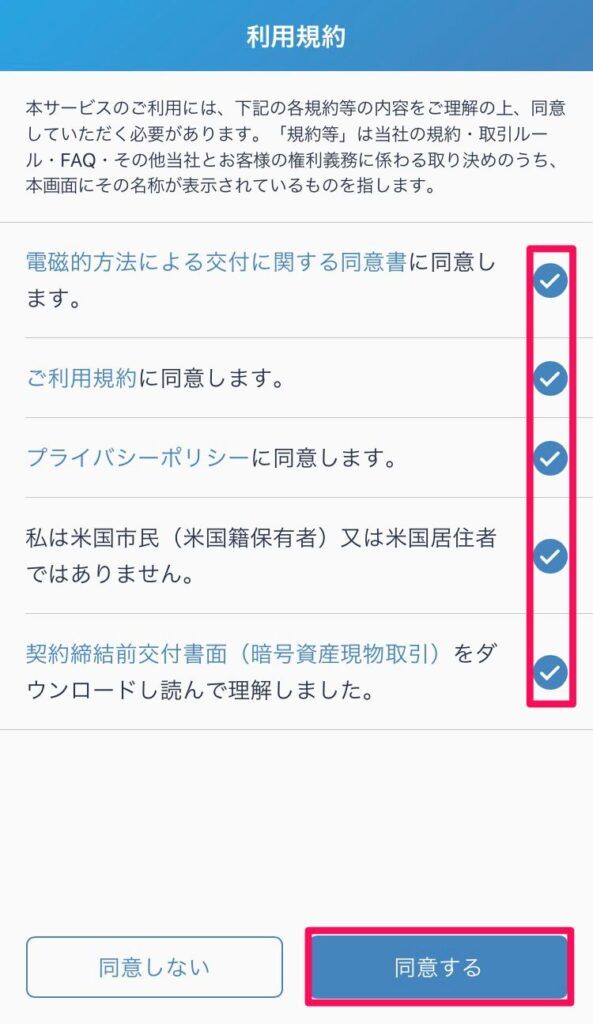
二段階認証の設定をするため「はじめる」をタップします↓
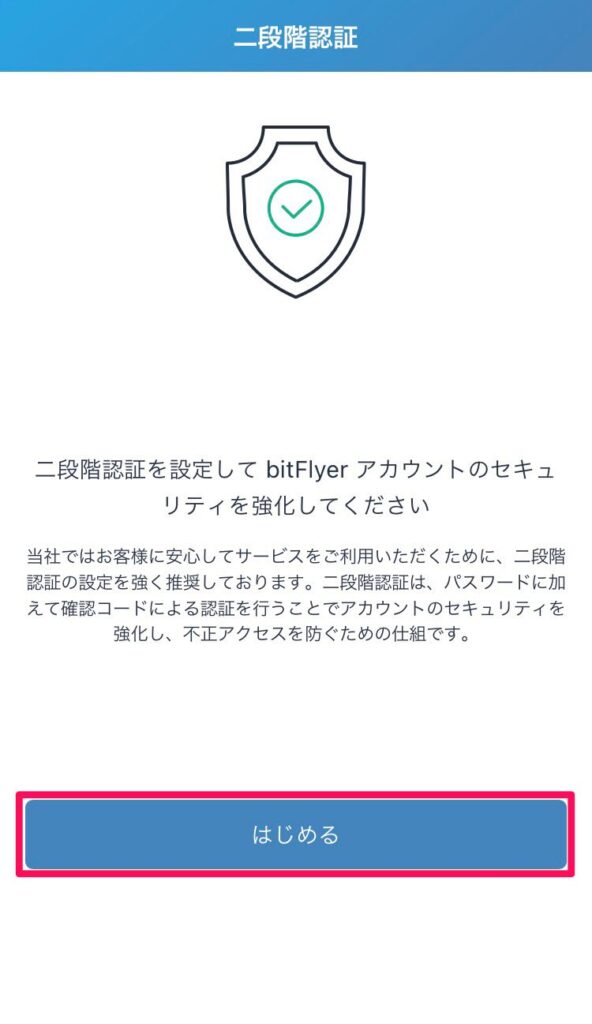
確認コードの受け取り方法を選びます。
赤枠の「携帯電話にSMSを送信する」が簡単なのでこちらをタップしましょう↓
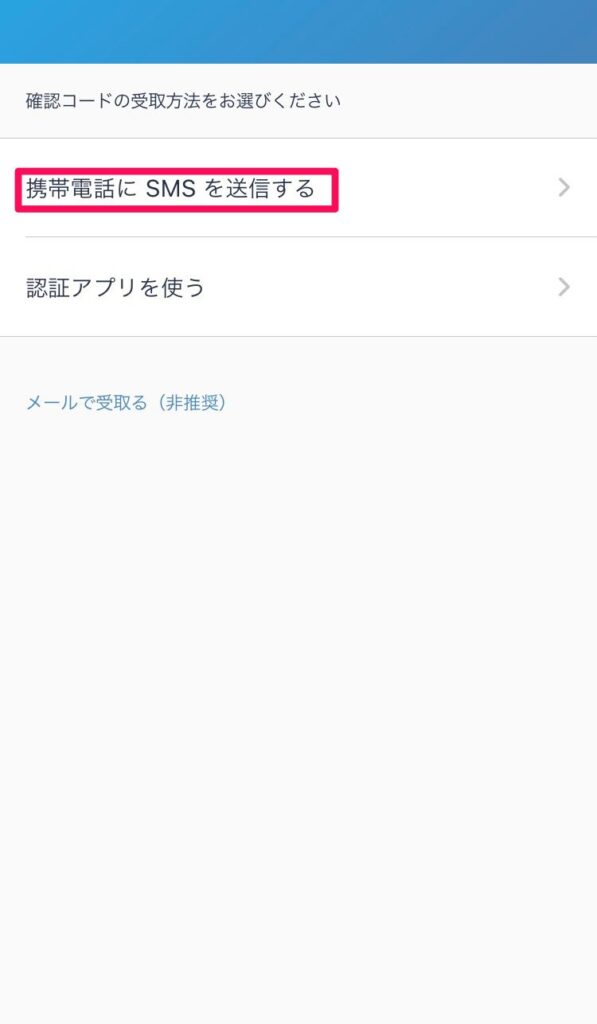
携帯電話番号を入力し、「SMSで確認コードを受け取る」をタップします↓
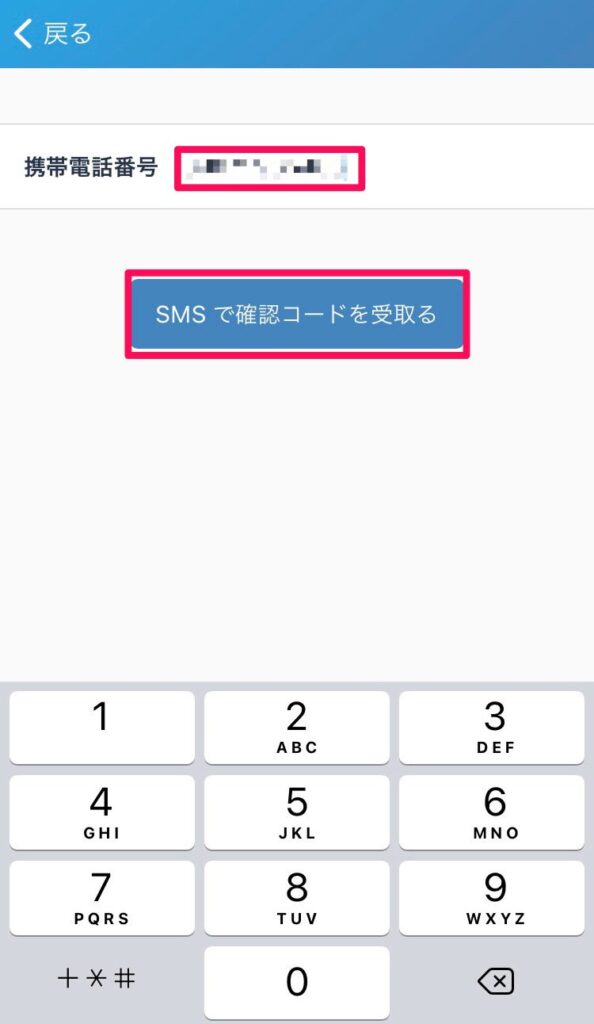
メッセージに確認コードが届きますので、確認コードを入力して「完了」をタップします↓
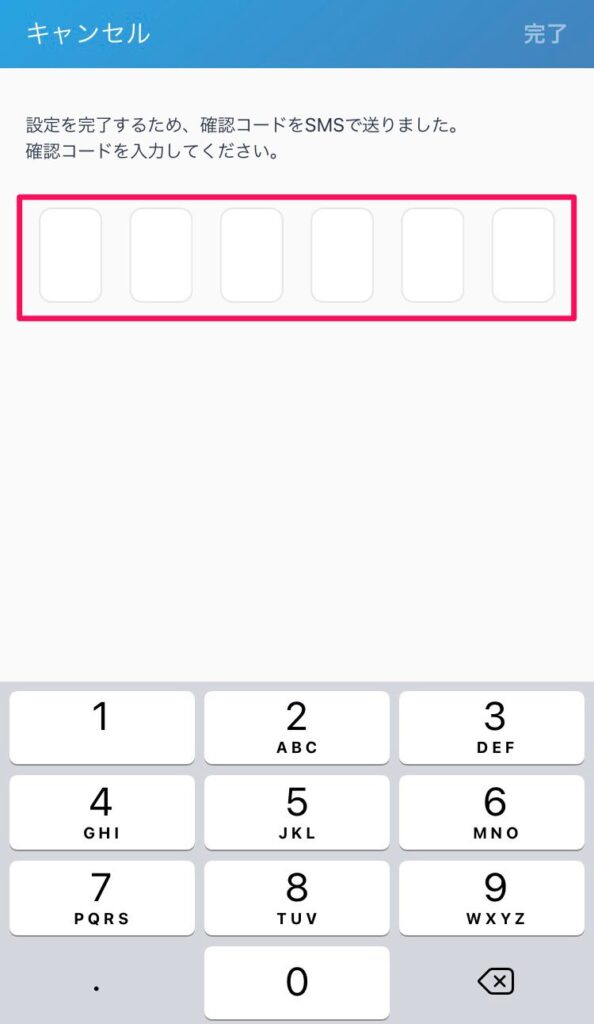
セキュリティを高めるために「Webでログインするとき」にもチェックを入れ右上の完了を押しましょう。↓
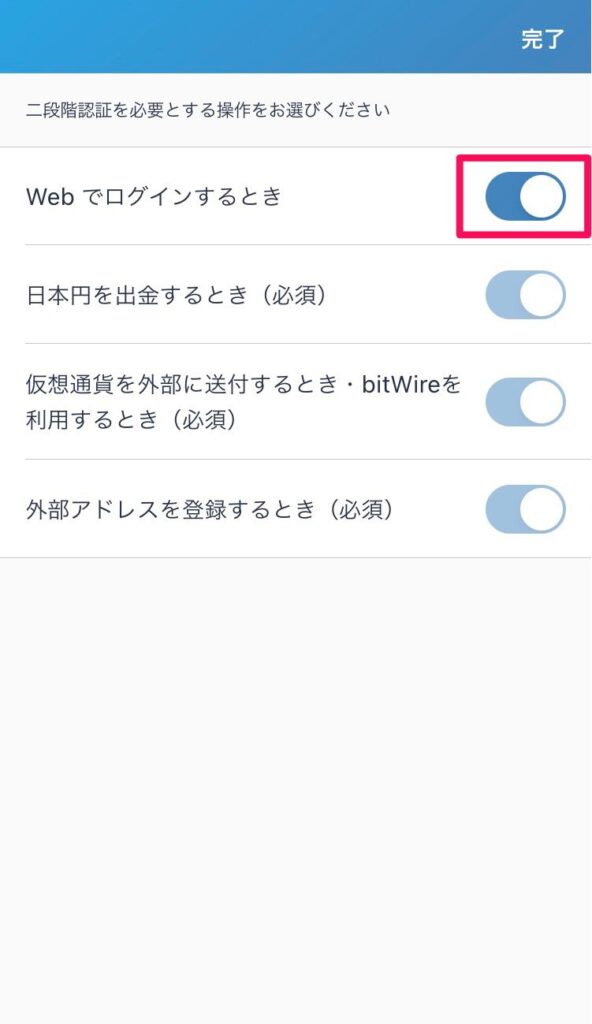
STEP1:本人情報の登録
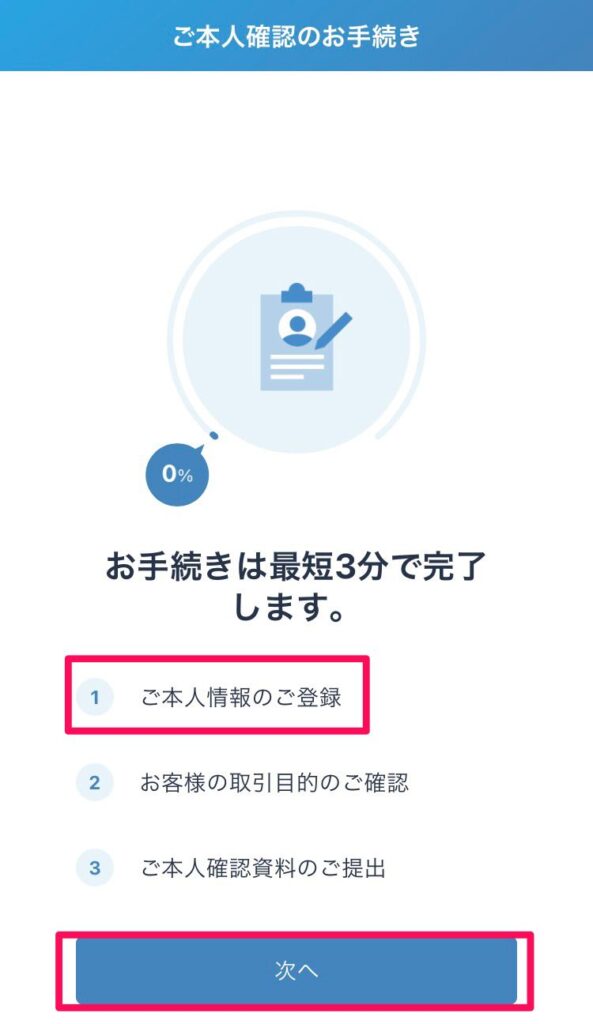
免許証などの本人が確認できる書類を準備して、「入力する」をタップ↓
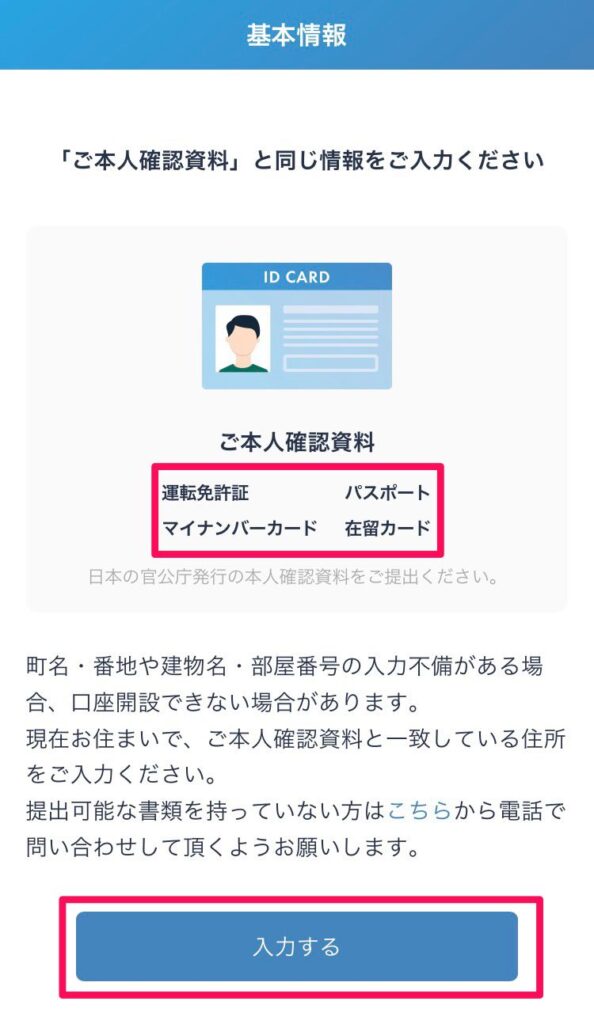
基本情報を入力していきます↓
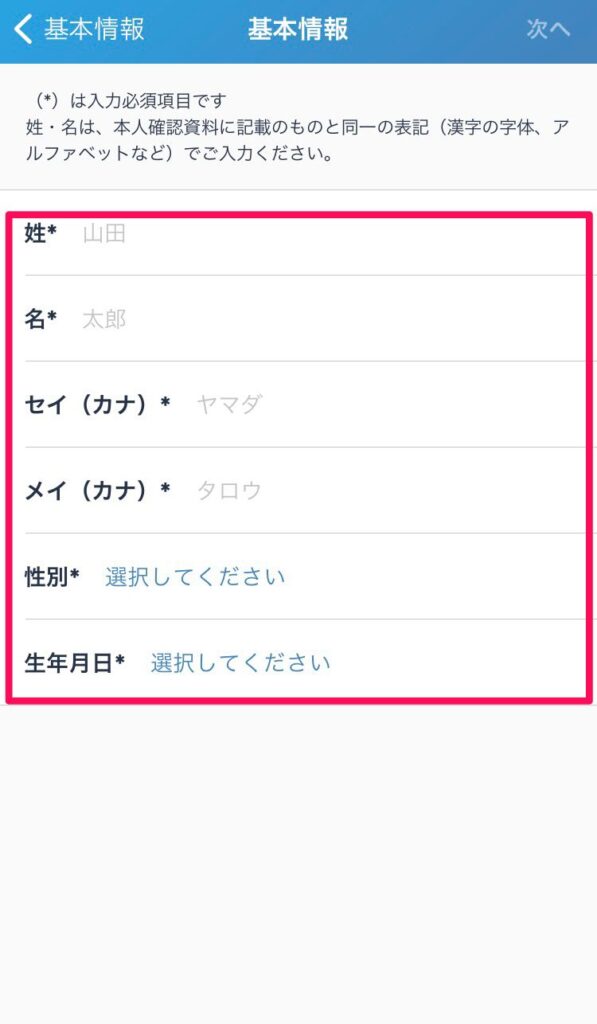
住所を入力します↓
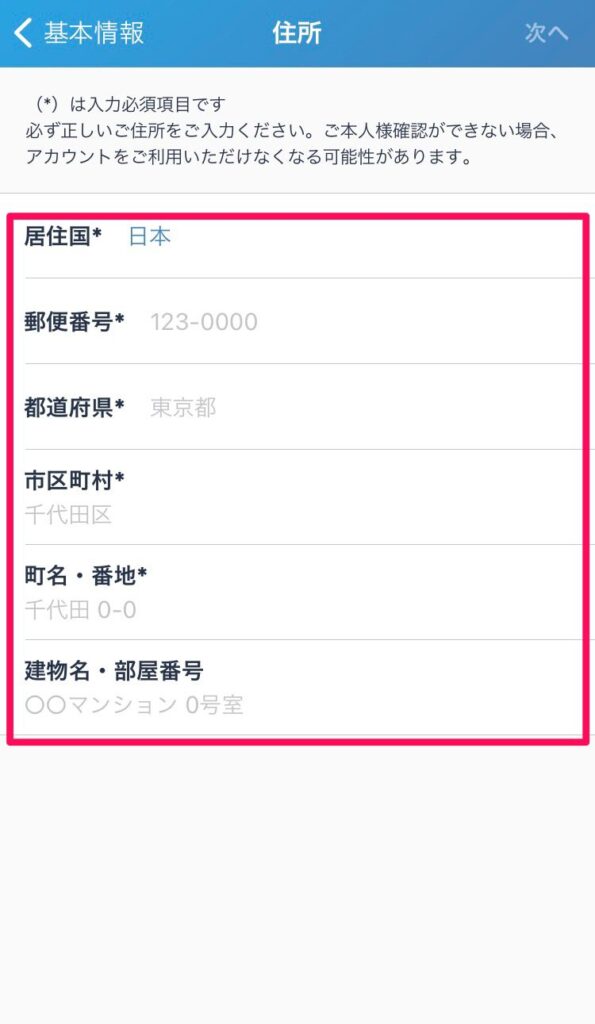
赤枠で囲った電話番号を入力し、右上の確認を押します↓
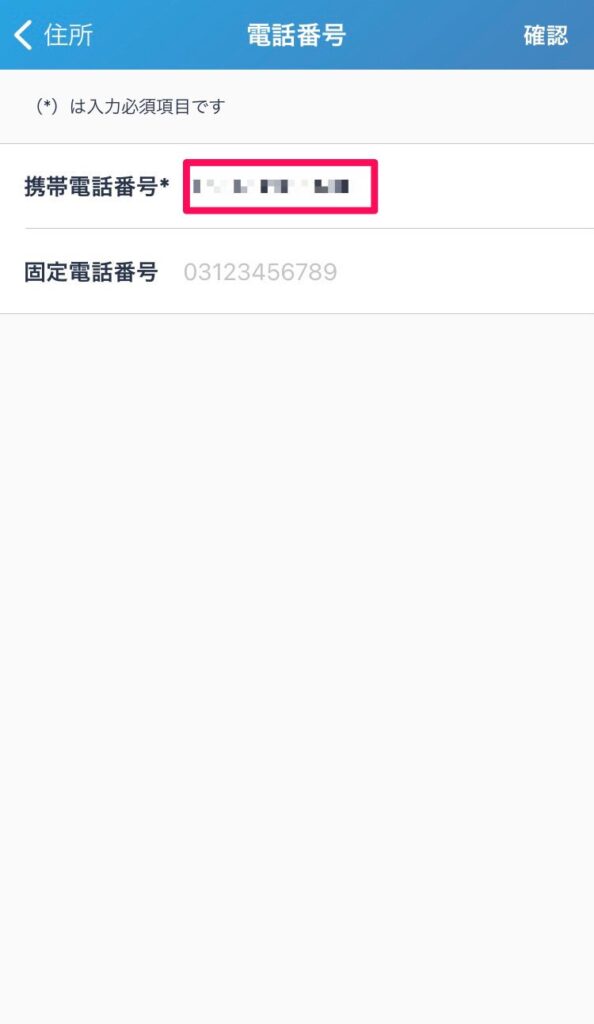
入力内容の確認画面に映ります。間違いが無いか確認し「登録する」をタップします↓
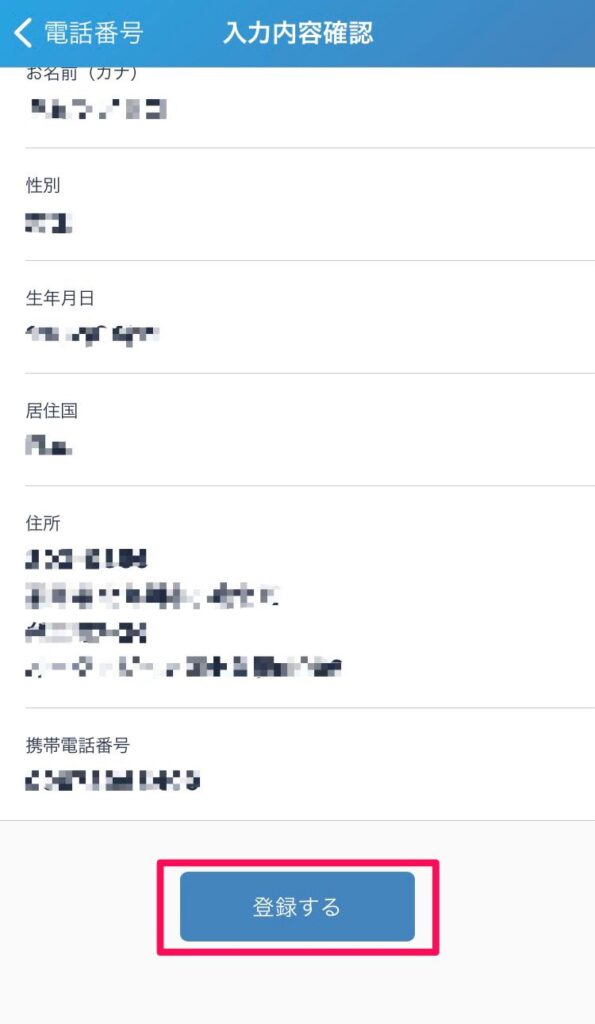
STEP2:取引目的の確認
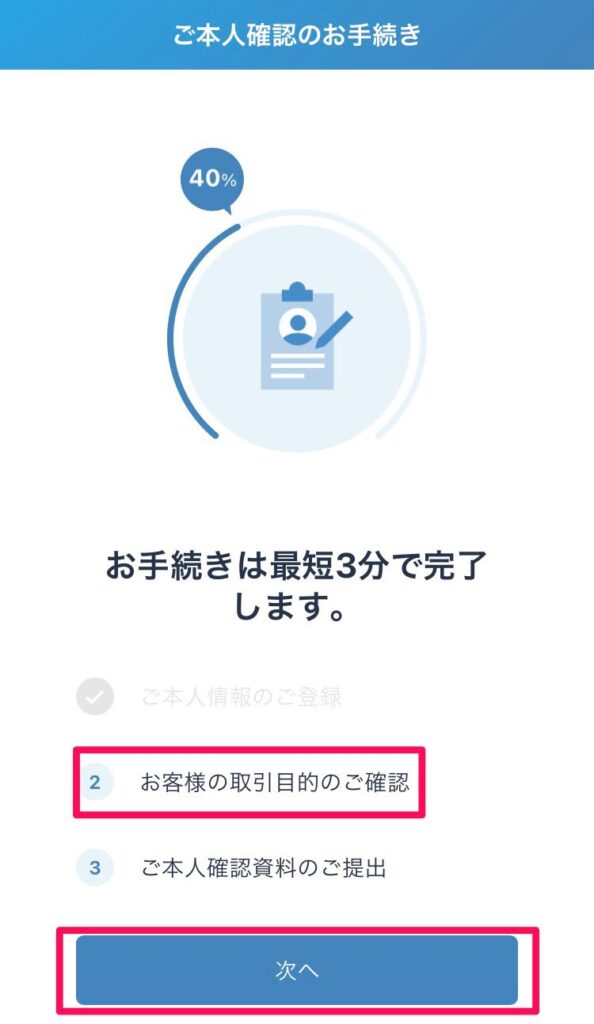
①「外国の重要な公認や、その親族ではありません」をタップします。
② 次へをタップします↓
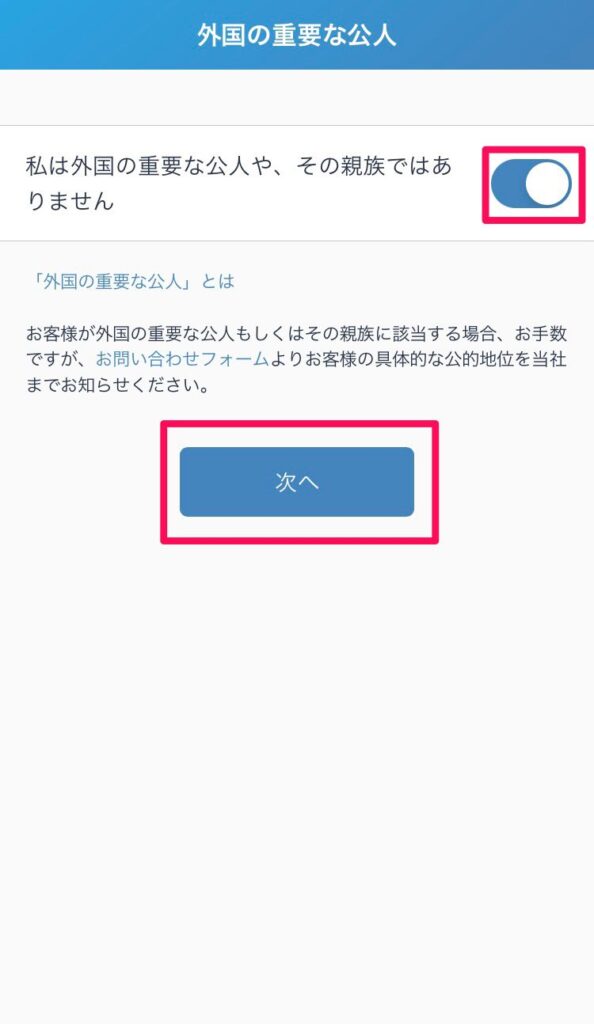
職業を選び、次へをタップ↓
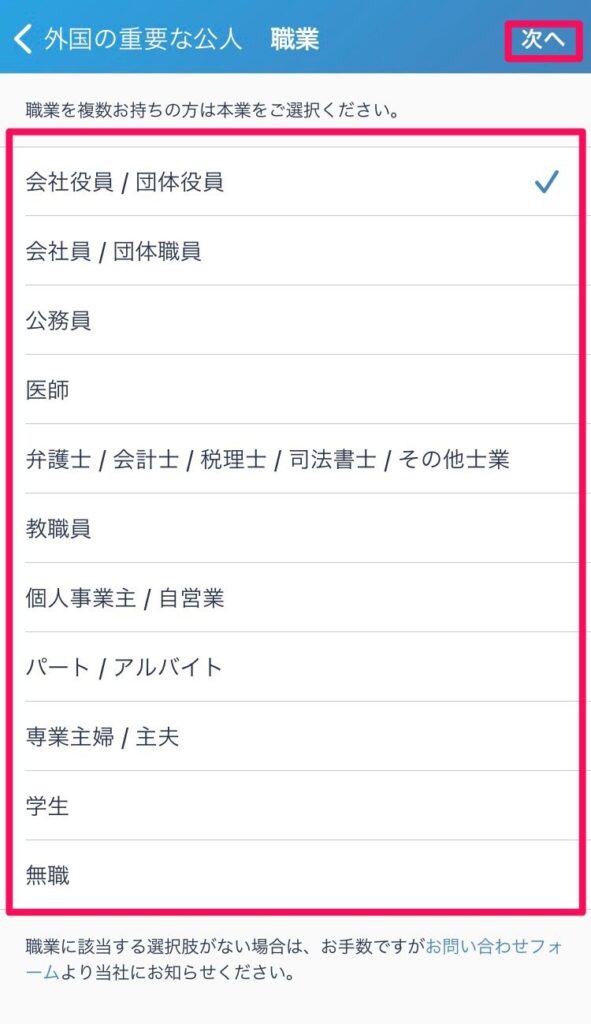
財務情報、取引の目的、投資経験を入力し、次へをタップします↓
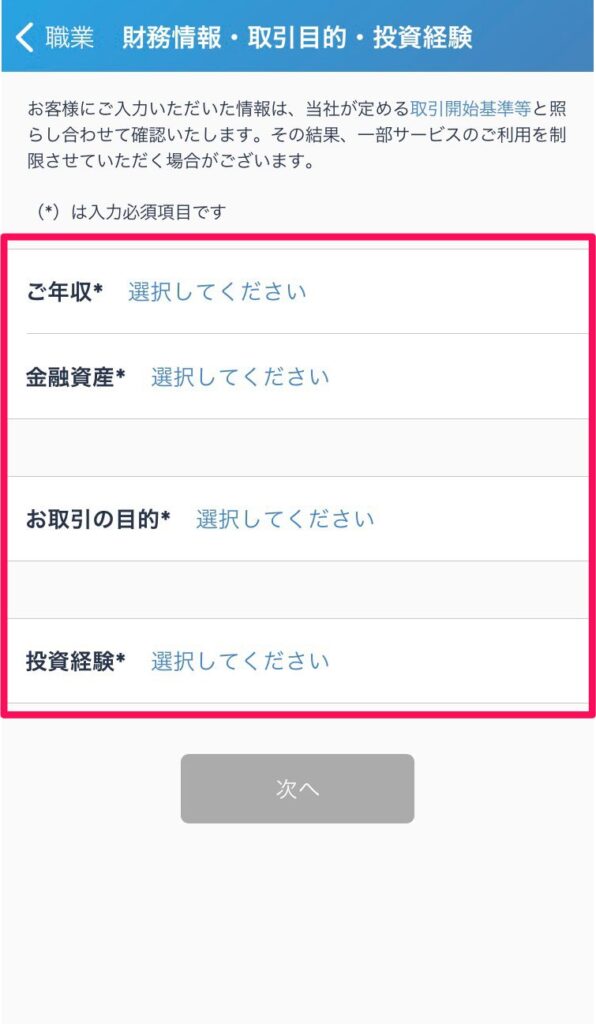
取引の目的を選択し、「保存」をタップします↓
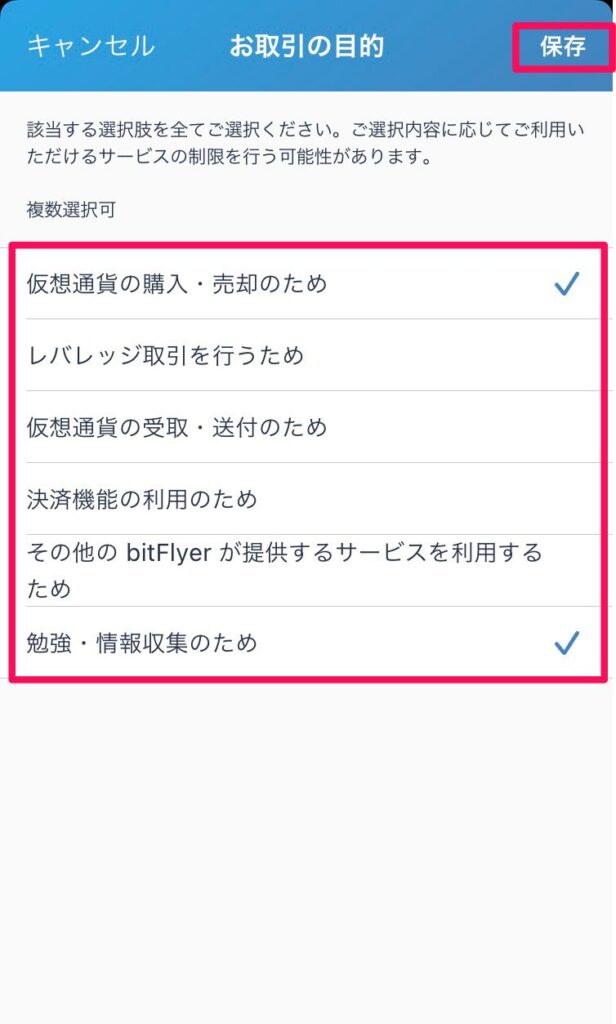
登録経緯にチェックを付けて、「次に」をタップ↓
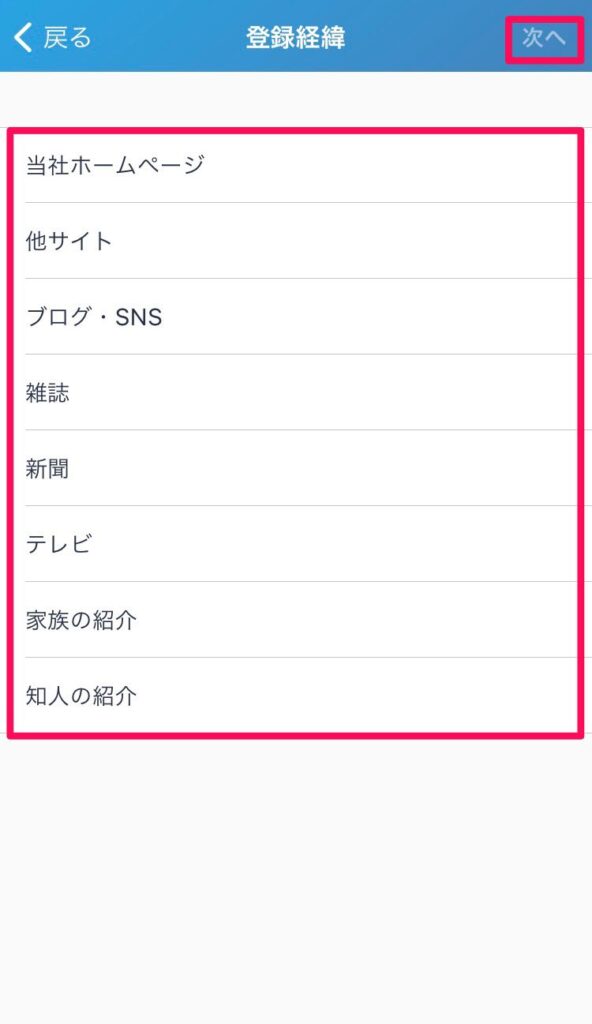
内部者に該当しないを選択し、右上の確認をタップ↓

入力内容を確認し、登録するをタップ↓
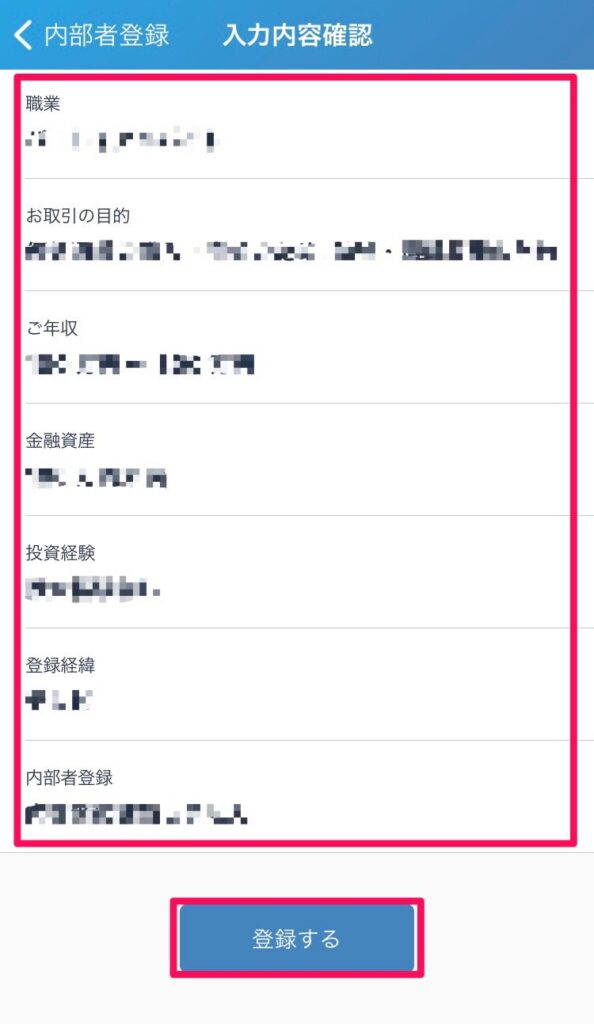
STEP3:本人資料の提出
いよいよ、最後のパートです。
残り10%まで来ましたよ。頑張りましょう!
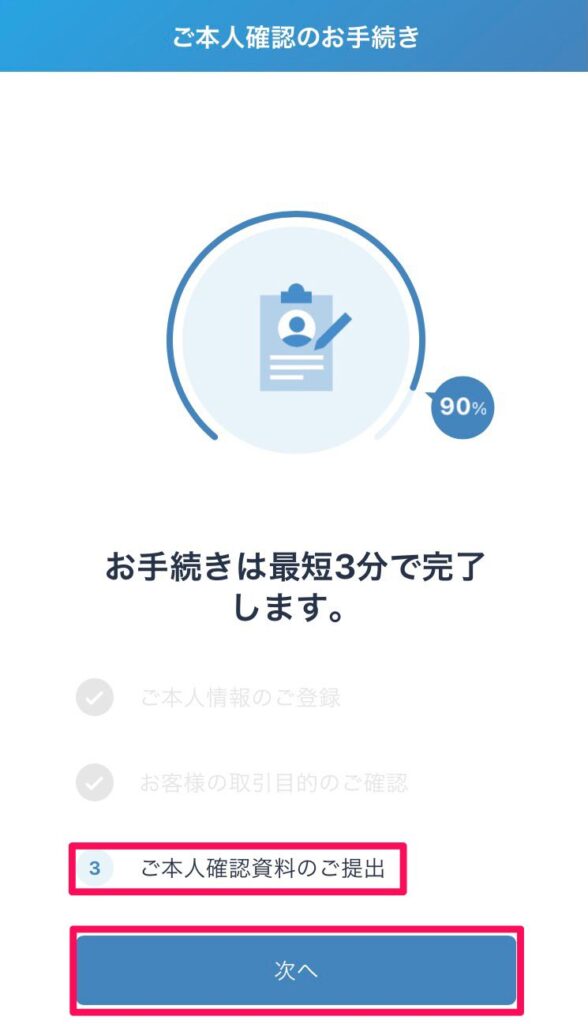
本人資料の提出です。
運転免許証やマイナンバーカードを準備し、クイック本人確認をタップしましょう↓
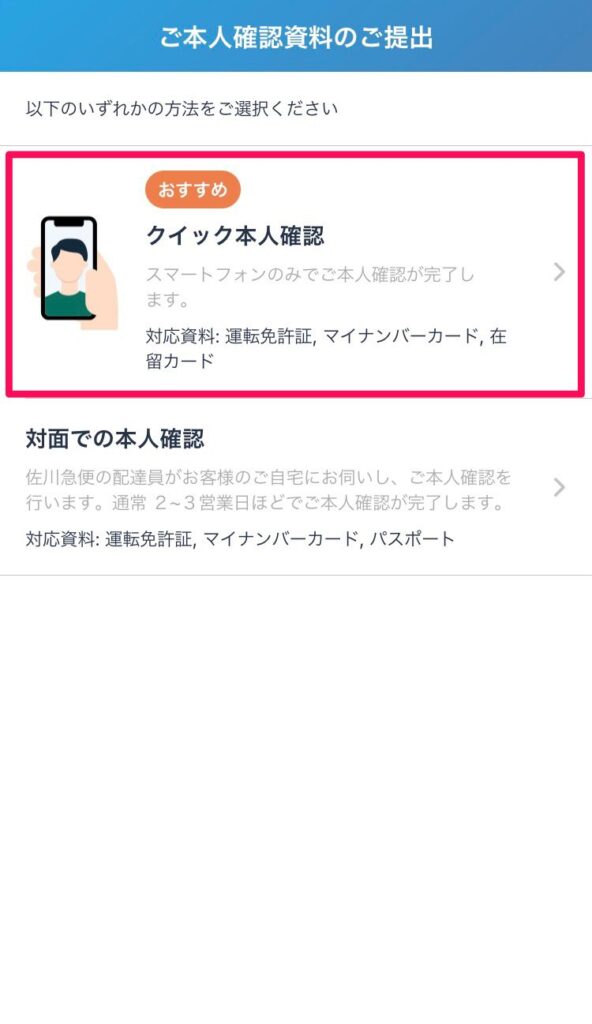
本人確認書類を選び、「注意事項を確認しました」をチェック。
「次へ進む」をタップしましょう↓
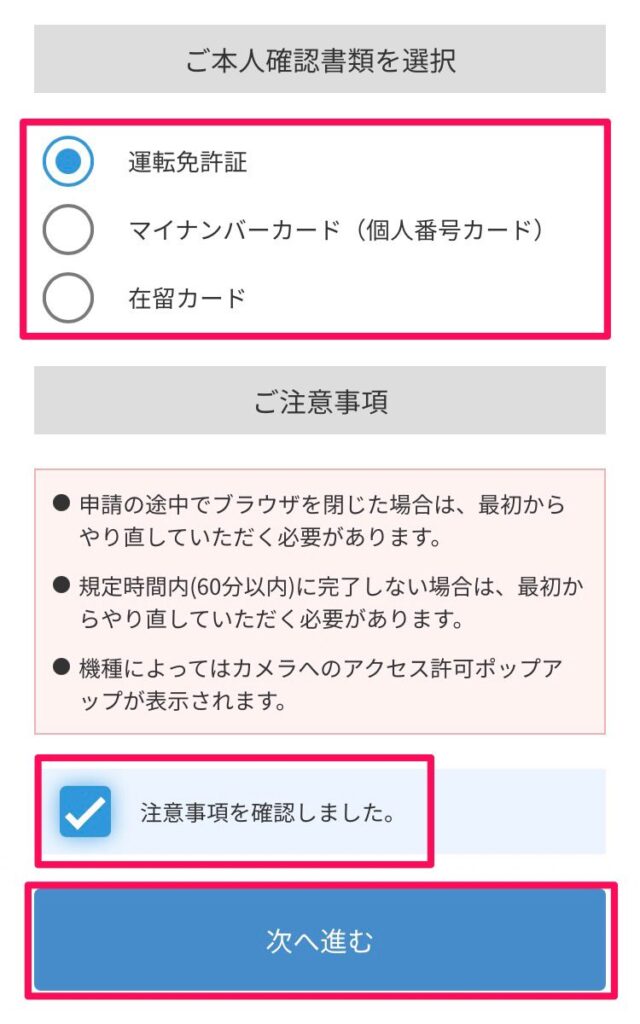
カメラの許可を確認されるので、次へをタップ↓
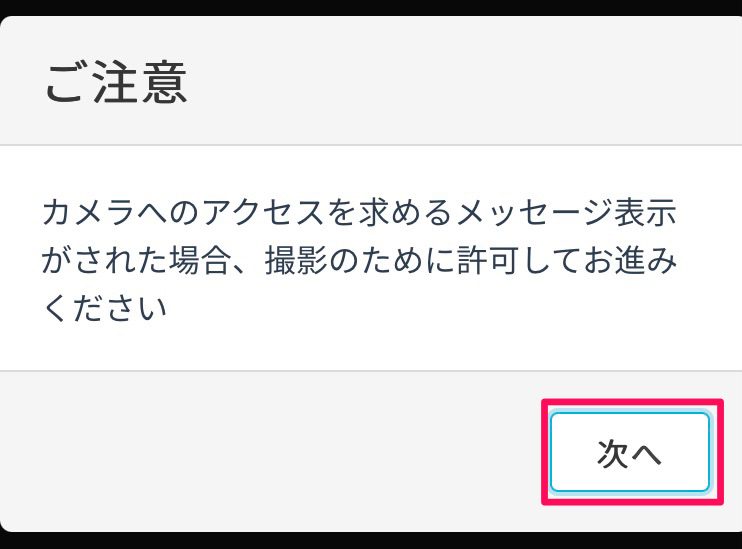
撮影開始をタップし、撮影手順に従って進めていきましょう↓
①運転免許証の表面、斜め、裏面を撮影します。
②顔の正面、左右上下を撮ると終了です。
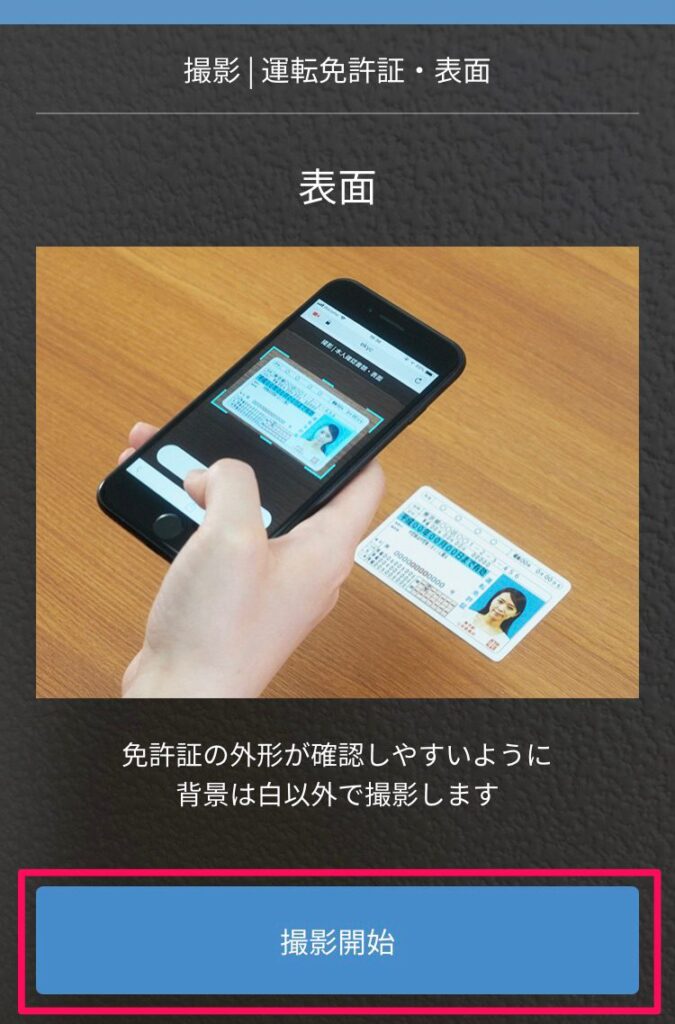
ご本人確認資料の提出が完了しましたが出れば、左上にある閉じるを押しましょう↓
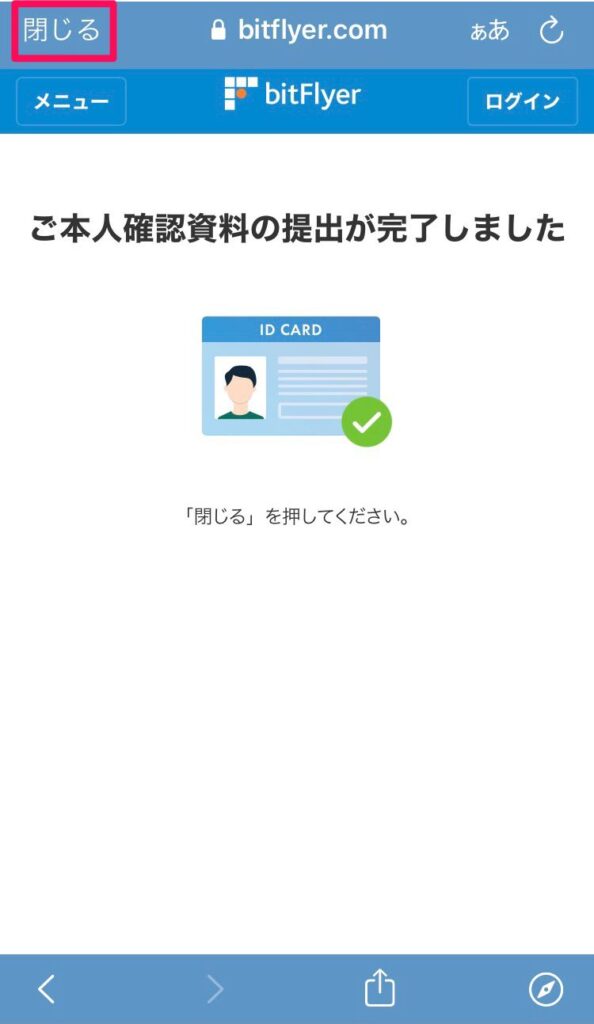
本人確認資料提出完了になれば「ホームに戻る」をタップします↓
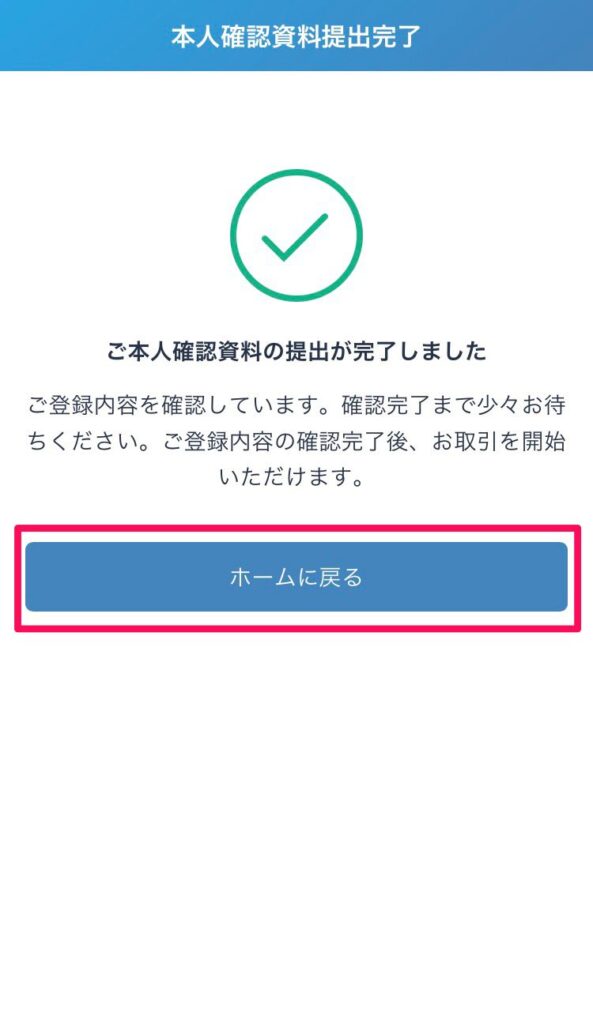
マイアカウント登録内容の確認↓

60分くらいで「ご本人確認の手続きが完了しました」のメールが届きます↓
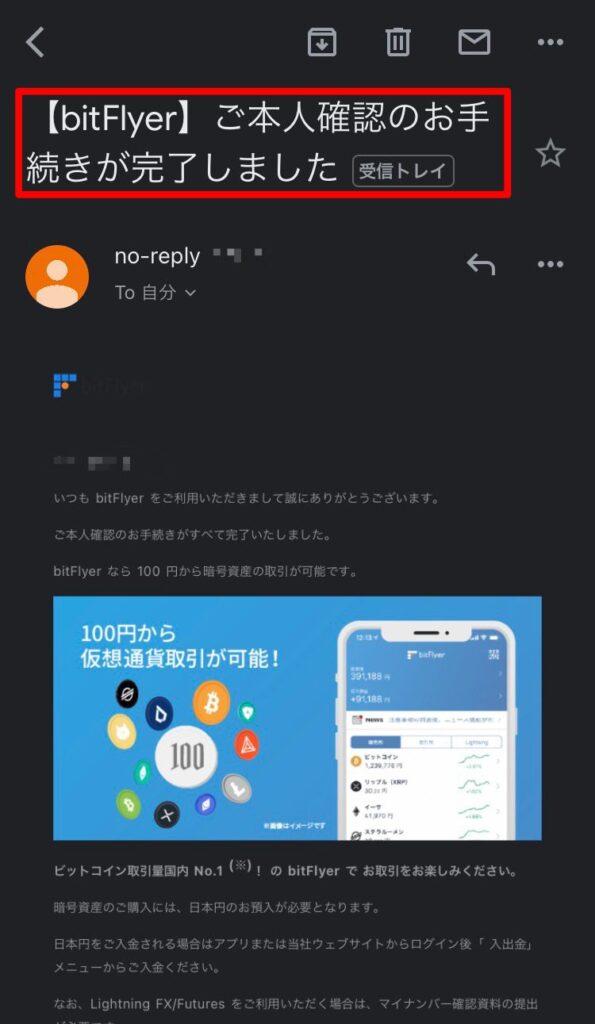
ここまで来たら登録完了です。
お疲れさまでした。
今から開設して、これから来る未来に先行投資しておきましょう!
善は急げです。
開設手続きはこちらからどうぞ↓
登録まで終わったけど、この後はどうしたらいいの?
登録の後は、「銀行口座の登録」と「日本円の入金」を行うことで仮想通貨を購入することが出来るよ。
引き続き、仮想通貨の購入を行いたい場合はこちらの記事を見て、
「日本円の入金」「仮想通貨の購入」をしましょう↓